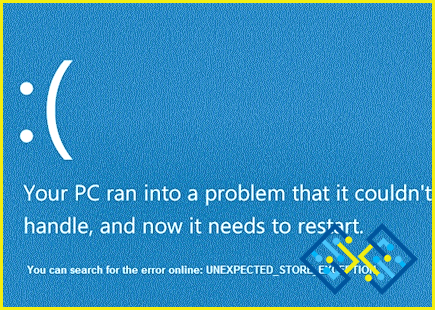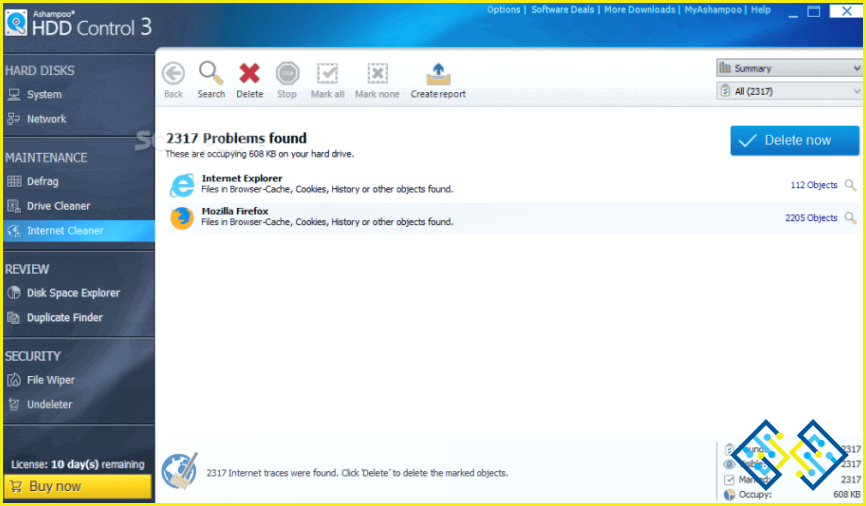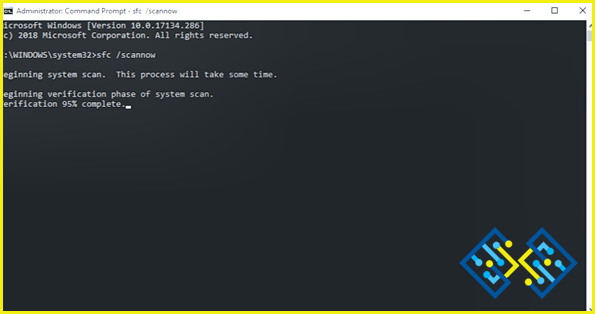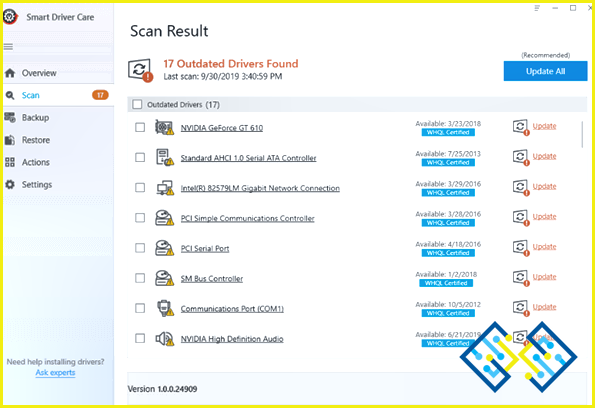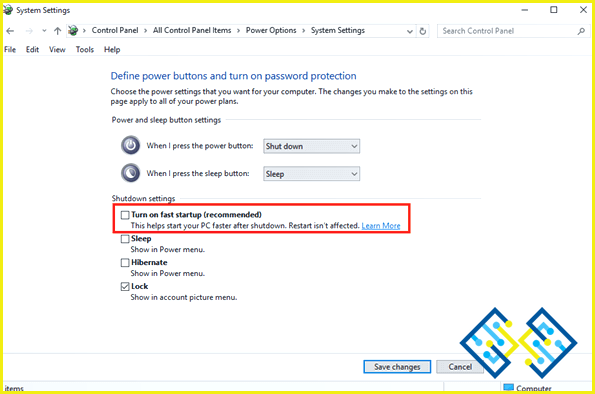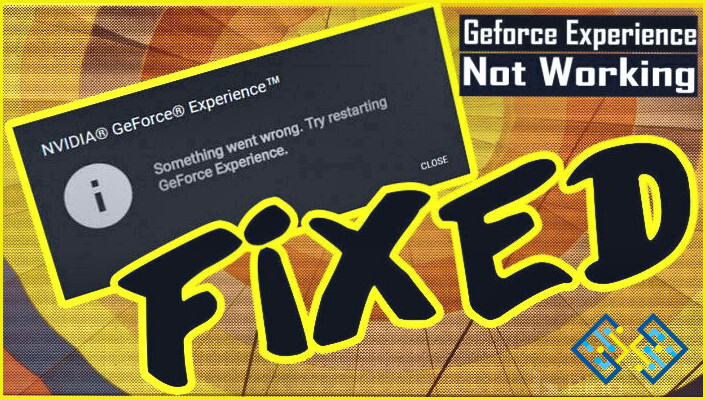Las cinco mejores soluciones probadas para arreglar el error de excepción de tienda inesperada
Últimamente, la mayoría de los usuarios han informado acerca de los problemas de congelación de la computadora al azar mientras se muestra el error Excepción de tienda inesperada. El error particular de Windows 10 suele ir acompañado de la formidable Pantalla Azul de la Muerte (BSoD). Cada vez que alguien reinicia el sistema para instalar nuevas actualizaciones, este error aparece.
Dado que el código de parada de Windows, Unexpected Store Exception está preocupando a muchos usuarios, hemos pensado en enumerar algunas soluciones efectivas para deshacerse de él.
Soluciones efectivas para arreglar el error Unexpected Store Exception en Windows 10
La mayoría de las veces, este error de excepción es desencadenado por un programa antivirus, por lo que puedes empezar por desactivarlo para comprobar si el error sigue apareciendo. Si no funciona, entonces debe probar algunos otros métodos que se mencionan a continuación.
También lea: El mejor software de limpieza de Windows
Comprobar y arreglar la salud de su disco duro
El error de la excepción de almacenamiento inesperado puede ocurrir debido al uso de discos duros que fallan. Es fácil comprobar el sistema de archivos con un software profesional como Ashampoo HDD Control 3, que supervisa el disco duro todo el tiempo y avisa a los usuarios cuando detecta cualquier irregularidad. El software afirma incluso que aumenta la vida útil del disco duro. Con algunas características más avanzadas, Ashampoo HDD Control 3 es, sin duda, la mejor herramienta de diagnóstico del disco duro para comprobar y reparar los problemas del disco duro.
Desea conocer otras herramientas que le ayuden a comprobar la salud del disco duro en su sistema Windows, lea aquí.
Arreglar archivos de sistema defectuosos
Necesita realizar una verificación de los archivos de sistema para comprobar si hay algún problema con los archivos de sistema de Windows. Microsoft ofrece una manera bastante fácil de escanear su PC para tales archivos corruptos & arreglarlos automáticamente.
Para ejecutar el escáner en su PC de Windows, todo lo que tienes que hacer es:
- Lanzamiento de símbolo del sistema & Ejecutar como administrador
- Ejecutar el comando: sfc/scannow
- Pulse Enter para iniciar la exploración
Deje que el sistema de Windows escanear & reparar los archivos dañados en su propio. Una vez completado el escaneo, reinicie el sistema para comprobar si persiste la Excepción de almacén inesperada.
Actualice el controlador de su dispositivo de pantalla
Los controladores de pantalla incompatibles o anticuados pueden causar el error unexpected_store_exception. Así que asegúrese de que están bien actualizados con las últimas versiones.
Puede utilizar el Administrador de dispositivos para actualizar los controladores manualmente o confiar en un programa como Smart Driver Care que le permite escanear y arreglar todo tipo de controladores de dispositivos en un solo clic. El software busca e instala responsablemente los controladores más compatibles con su sistema. Incluso ofrece un Programador Automático que le permite establecer un escaneo automático para encontrar y arreglar los últimos controladores para su PC de vez en cuando.
Lea nuestra guía completa sobre cómo usar Smart Driver Care para arreglar los problemas de los controladores.
Desactiva el Arranque Rápido
El Arranque Rápido es una característica esencial que utiliza un tipo de hibernación para proporcionar al sistema una velocidad de arranque más rápida. Si bien esta característica de Windows funciona muy bien, pero a veces puede crear obstáculos para que los controladores no funcionen correctamente, por lo que resulta en Excepción de tienda inesperada error.
Así que, trate de desactivarlo para ver si se deshace de este error. Para ello: Inicie la ventana Ejecutar (Windows + R) > Escriba Panel de control > pulse Aceptar. Opciones de energía > Elige qué hace el botón de encendido (en el panel izquierdo) > Desmarca la opción Activar inicio rápido. Guarda los cambios para continuar
Deshazte de los archivos temporales
Algunos expertos incluso sugieren que eliminar los archivos temporales innecesarios y la basura también ayudó a solucionar el error de Excepción de tienda inesperada en su PC con Windows 10. El hecho es que esos archivos temporales se corrompen con el tiempo y ciertamente no tienen ningún uso. Por lo tanto, es mejor eliminarlos y solucionar el error y recuperar el espacio ocupado.
Puede limpiar todo tipo de basura inútil, registros, cachés, archivos temporales, imágenes duplicadas con una herramienta profesional de terceros que le facilitará la tarea en unos pocos clics. Aquí recomendamos usar Advanced System Optimizer. Ya que es fácil de operar y también cuenta con características de gran alcance para limpiar, optimizar y proteger su sistema sin ningún tipo de molestias.
Referirse a nuestra guía para saber acerca de todas sus características, pros, contras y cómo ayudó a arreglar una gran cantidad de problemas de la computadora!
Línea de fondo
Siempre esperamos que estos consejos le ayuden a solucionar el código de parada de Windows Excepción de tienda inesperada error. En caso de que se enfrente a otros errores BSOD, puede consultar nuestros artículos sobre cómo hacerlo aquí mismo. Háganos saber sus comentarios y los problemas a los que se ha enfrentado al seguir nuestras guías. También puede compartir los métodos que le ayudaron a arreglar los errores de pantalla azul en la sección de comentarios a continuación.